5 ứng dụng chỉnh sửa ảnh không thể thiếu cho iPhone
iOS của iPhone một lần nữa chứng tỏ sức mạnh của mình với các đối thủ bằng hàng loạt ứng dụng chỉnh sửa ảnh cực kỳ tuyệt vời.
Color Splash v1.5
Chỉ với vài thao tác, bạn sẽ có một bức ảnh đậm chất nghệ thuật với hai tông màu đen – trắng cổ điển nhờ sức mạnh của Color Splash. Không chỉ dừng lại có vậy, Color Splash còn cho phép bạn giữ lại màu ở các vùng đặc biệt để làm bức ảnh thêm nổi bật, tạo ấn tượng mạnh cho người xem.
Danh hiệu “ứng dụng chỉnh sửa ảnh tốt nhất 2009″ hẳn phần nào cho ta biết được chất lượng của Color Splash. Nhờ giao diện đơn giản song ẩn chứa bên trong là nhiều chức năng hữu ích, người dùng sẽ bị thu hút ngay từ những lần sử dụng đầu tiên. Thao tác đơn giản với các ngón tay, thậm chí, bạn còn có thể chỉnh sửa bức ảnh chi tiết tới từng pixel.
Ngoài ra, chức năng chia sẻ nhanh lên Facebook, Flickr hay Twitter cũng đem lại cho Color Splash điểm cộng lớn về khả năng tương tác. Đặc biệt hỗ trợ ảnh độ phân giải cao, phù hợp với công nghệ màn hình Retina của iPhone 4, đây quả thực là ứng dụng không thể bỏ qua đối với những người thích “mày mò” lĩnh vực chụp ảnh nghệ thuật.
3D Photo v1.1
Hãy thay thế những bức ảnh 2D nhàm chán bằng loạt ảnh mới đầy ấn tượng với nhiều góc khác nhau, được chỉnh sửa bằng ứng dụng 3D Photo. Chỉ với một bức ảnh, ứng dụng sẽ giúp bạn “sắp xếp lại” trật tự nguyên mẫu, rồi thành quả sẽ là một tác phẩm mang hiệu ứng ba chiều tuyệt đẹp.
Rất đơn giản, chỉ cần chọn dạng sắp xếp 3D có sẵn trong ứng dụng rồi sử dụng ảnh có sẵn trong bộ nhớ dế hay chụp ảnh ngay lập tức, ứng dụng sẽ hoàn tất phần còn lại cho bạn.
Cùng khám phá một cách nhìn thế giới đầy mới mẻ qua những vật thể hết sức thông thường, sau đó chia sẻ trên Facebook hay Flickr, Twitter tùy ý thì còn gì tuyệt hơn nữa nhỉ?
Video đang HOT
Sketch Agent Pro v1.2
Bạn không nhất thiết phải là một họa sỹ tài ba để tạo ra những tuyệt phẩm tranh đường phố vẽ tay bởi giờ đây, chúng ta đã có Sketch Agent Pro. Vinh danh là một trong số ứng dụng được tải về nhiều nhất ở 30 quốc gia, Sketch Agent Pro liên tục khẳng định sức mạnh của mình thông qua tác phẩm của người sử dụng.
Cách sử dụng rất đơn giản, bạn chọn bức ảnh có sẵn trong máy rồi sau đó cọ nhẹ lên màn hình để tạo hiệu ứng mờ ảo. Tiến tới, tìm phong cách bút chì ưng ý nhất và kiểm soát độ mờ theo ý, vậy là bạn đã hoàn thành xong bức tranh đường phố tuyệt đẹp mang dấu ấn cá nhân rồi.
Nếu không tự tin vào khả năng phối màu, bạn có thể chọn các bức ảnh có nền sáng hoặc trắng để đạt hiệu quả “vẽ tay” tối đa.
Toon Face Maker v1.1
Bạn phát mệt với những ứng dụng tạo ảnh đại diện xấu xí, thô kệch, làm mất đi tính chân thực của khuôn mặt người dùng? Vậy thì hãy thử qua Toon Face Maker.
Toon Face Maker tích hợp sẵn hơn 500 kiểu mặt, mũi, miệng, mắt… khác nhau, đảm bảo giúp bạn tìm ra lựa chọn ưng ý nhất. Được các họa sĩ chuyên nghiệp vẽ tay 100%, người dùng sẽ bị ấn tượng bởi độ chân thực của ứng dụng. Toon Face Maker có nhiều tùy chỉnh đến nỗi bạn sẽ mất rất nhiều thời gian để “nghiên cứu” hết những tính năng có trong đó. Ngoài ra, nếu muốn tiết kiệm thời gian chọn lựa cũng như thử tìm kiếm sự đổi mới, hãy thử chức năng”Random”. Biết đâu đấy, một gương mặt ấn tượng sẽ truyền cảm hứng cho bạn với các tác phẩm tiếp theo?
Art Of Glow – Pro v1.1.0
Không đặt nặng tính “nghệ thuật” như bốn ứng dụng ở trên, Art of Glow tập trung vào việc tạo ra những bức tranh đầy màu sắc dựa trên trí tưởng tượng của người sử dụng.
Nổi bật với những hiệu ứng ánh sắc cùng các hình thù khác nhau như tròn, trái tim, ngôi sao, bông hoa…, Art of Glow sẽ đem đến bầu không khí tươi mới, tràn đầy nhựa sống cho chú dế yêu của bạn. Đặc biệt phù hợp với công nghệ Retina của màn hình iPhone 4, ứng dụng được rất nhiều bạn trẻ ưu chuộng bởi nó khuyến khích phát triển khả năng làm việc sáng tạo không giới hạn của người dùng.
Theo PLXH
Dexpot - Nhân bản màn hình làm việc gấp 4 lần
Dexpot chia màn hình làm việc ra thành 4 cửa sổ nhỏ, hứa hẹn đáp ứng tốt cho nhu cầu thao tác với quá nhiều ứng cùng lúc...
Dù đang sở hữu chiếc màn hình máy tính rộng rãi, nhưng chưa hẳn bạn đã có sự tối ưu khi làm việc với nhiều ứng dụng. Mọi việc chỉ trở nên hữu hiệu hơn khi người dùng phân chia màn hình hiện tại thành những màn hình nhỏ hơn, trong đó mỗi màn hình lại chứa những ứng dụng đang chạy khác nhau. Tận dụng điều này, bạn có thể phân những ứng dụng đang dùng vào từng màn hình tương ứng.
Chẳng hạn, trên cửa sổ chứa chương trình Photoshop thì bạn nên để chạy cùng với video dạy học với cửa sổ chứa các ứng dụng chuyển đổi nhạc, phim thì bạn nên để tất cả các ứng dụng chỉ chờ chạy xong là nhấn Finish vào đó.
Để thực hiện việc này, Dexpot xứng đáng là sự lựa chọn tối ưu, cho phép chia màn hình làm việc ra thành 4 cửa sổ nhỏ và đáp ứng tốt cho nhu cầu thao tác với quá nhiều ứng cùng lúc. Các bạn tải Dexpot về cài đặt tại đây, chương trình tương thích đầy đủ với hệ điều hành Windows 2000/2003/XP/Vista/7.
Sau khi hoàn thành cài đặt, dưới góc phải màn hình sẽ xuất hiện thêm biểu tượng chiếc máy tính do Dexpot tạo ra. Bạn chỉ việc nhấn chuột phải vào đó để sử dụng các chức năng.
Trên thanh thực đơn hiện ra khi bạn nhấn chuột phải vào biểu tượng chương trình, 4 tùy chọn trên cùng mang tên Desktop 1, Desktop 2, Desktop 3, Desktop 4. Các bạn nhấn chọn vào màn hình muốn dùng, rồi mở và sử dụng các ứng dụng. Khi cần dùng các ứng dụng khác, bạn nhớ thực hiện chọn lại tương tự như trên. Những ứng dụng đang mở trên cửa sổ làm việc nào sẽ chỉ có hiệu lực sử dụng trên đó, và các màn hình làm việc khác không thể thấy được.
Để mở danh sách 4 màn hình làm việc thu nhỏ trên màn hình làm việc hiện tại thì bạn chọn Full-screen preview. Sau đó, bạn vẫn có thể nhấn vào màn hình làm việc muốn dùng để sử dụng.
Trước khi dùng Dexpot.
Để thực hiện các thiết lập nâng cao cho màn hình làm việc thì bạn chọn Configure Desktop. Trên cửa sổ hiện ra, bạn chọn màn hình làm việc sẽ thay đổi thiết lập ở bên trái giao diện, rồi thay đổi độ phân giải tạithanh Resolution, thay đổi tên màn hình làm việc tại thanh Name. Đặc biệt, người dùngcũng có quyền tạo mật khẩu bảo mật cho màn hình làm việc đó.
Theo PLXH
Khám phá những phím tắt trên Windows 7  Nắm bắt những phím tắt trên Windows sẽ giúp người dùng sử dụng máy tính được nhanh chóng thuận tiện hơn. Bài viết dưới đây sẽ giới thiệu một vài phím tắt hữu dụng trên Windows 7 mà có thể bạn chưa biết. Thành thạo các phím tắt sẽ giúp người dùng không cần phải sử dụng đến chuột để thao tác, điều...
Nắm bắt những phím tắt trên Windows sẽ giúp người dùng sử dụng máy tính được nhanh chóng thuận tiện hơn. Bài viết dưới đây sẽ giới thiệu một vài phím tắt hữu dụng trên Windows 7 mà có thể bạn chưa biết. Thành thạo các phím tắt sẽ giúp người dùng không cần phải sử dụng đến chuột để thao tác, điều...
 Một nam ca sĩ Vbiz trừng mắt quát fan mà không ai tranh cãi00:53
Một nam ca sĩ Vbiz trừng mắt quát fan mà không ai tranh cãi00:53 Xuân Son được bầu Thiện thưởng căn hộ cao cấp hơn 1 triệu USD05:28
Xuân Son được bầu Thiện thưởng căn hộ cao cấp hơn 1 triệu USD05:28 Quán bún Hà Nội xin lỗi vụ bán 1,2 triệu đồng 3 bát bún riêu ngày Tết, nói chỉ là 'hiểu lầm'09:39
Quán bún Hà Nội xin lỗi vụ bán 1,2 triệu đồng 3 bát bún riêu ngày Tết, nói chỉ là 'hiểu lầm'09:39 Người duy nhất thành công khắc chế "mỏ hỗn" của Trấn Thành, khiến đạo diễn nghìn tỷ phải ngậm ngùi nhận sai01:10
Người duy nhất thành công khắc chế "mỏ hỗn" của Trấn Thành, khiến đạo diễn nghìn tỷ phải ngậm ngùi nhận sai01:10 Cậu bé vùng vằng, chê ít thế và đập bao lì xì xuống ghế khi được mừng tuổi00:20
Cậu bé vùng vằng, chê ít thế và đập bao lì xì xuống ghế khi được mừng tuổi00:20 'Bộ tứ báo thủ' và nỗi thất vọng về thương hiệu Trấn Thành02:54
'Bộ tứ báo thủ' và nỗi thất vọng về thương hiệu Trấn Thành02:54 1 Hoa hậu Vbiz bị "tóm" ôm hôn tình tứ với trai trẻ trên phố00:41
1 Hoa hậu Vbiz bị "tóm" ôm hôn tình tứ với trai trẻ trên phố00:41 Shock nhất Douyin: Một cú nổ lớn vang lên, "trẻ con có biết gì đâu" khiến bố mẹ đối mặt với khoản bồi thường hơn 3,5 tỷ đồng!00:19
Shock nhất Douyin: Một cú nổ lớn vang lên, "trẻ con có biết gì đâu" khiến bố mẹ đối mặt với khoản bồi thường hơn 3,5 tỷ đồng!00:19 Video Hoa hậu Kỳ Duyên quăng miếng hài tại sự kiện, nhưng bỏ chạy vì nói 1 câu "quê xệ"00:49
Video Hoa hậu Kỳ Duyên quăng miếng hài tại sự kiện, nhưng bỏ chạy vì nói 1 câu "quê xệ"00:49 Low G - tlinh "mở bát" năm mới quá đỉnh: Ca khúc Việt đầu tiên được studio nhảy nổi tiếng nhất Hàn Quốc cover!01:07
Low G - tlinh "mở bát" năm mới quá đỉnh: Ca khúc Việt đầu tiên được studio nhảy nổi tiếng nhất Hàn Quốc cover!01:07 Hoa hậu Vbiz vừa bị "tóm" khoá môi trai trẻ giữa phố, nay có động thái xác nhận mối quan hệ?00:41
Hoa hậu Vbiz vừa bị "tóm" khoá môi trai trẻ giữa phố, nay có động thái xác nhận mối quan hệ?00:41Tin đang nóng
Tin mới nhất

Nâng cao và biến đổi hình ảnh của bạn bằng trình chỉnh sửa video trực tuyến CapCut

Cách đăng Facebook để có nhiều lượt thích và chia sẻ

Thêm nhiều bang của Mỹ cấm TikTok

Microsoft cấm khai thác tiền điện tử trên các dịch vụ đám mây để bảo vệ khách hàng

Facebook trấn áp hàng loạt công ty phần mềm gián điệp

Meta đối mặt cáo buộc vi phạm các quy tắc chống độc quyền với mức phạt 11,8 tỷ đô

Không cần thăm dò, Musk nên sớm từ chức CEO Twitter

Đại lý Việt nhập iPhone 14 kiểu 'bia kèm lạc'

Khai trương hệ thống vé điện tử và dịch vụ trải nghiệm thực tế ảo XR tại Quần thể Di tích Cố đô Huế

'Dở khóc dở cười' với tính năng trợ giúp người bị tai nạn ôtô của Apple

Xiaomi sa thải hàng nghìn nhân sự

Apple sẽ bắt đầu sản xuất MacBook tại Việt Nam vào giữa năm 2023
Có thể bạn quan tâm

Bận đi công tác xuyên Tết, mẹ gửi con về quê nhờ ông bà chăm, sau vài ngày đón về mà ngã ngửa
Netizen
07:08:25 03/02/2025
Hàn Quốc thành lập bộ tư lệnh hạm đội mới đối phó với Triều Tiên
Thế giới
07:06:49 03/02/2025
Chuẩn bị lên xe về thành phố sau mấy ngày Tết, bố chồng lén cầm tay yêu cầu 1 việc khiến con dâu khóc suốt 1.500 km
Góc tâm tình
07:04:38 03/02/2025
Sao Việt là bạn thân Trấn Thành: "Tôi xem phim thấy dở thì tôi nói là 'dở', chứ mắc gì tôi phải khen nó hay?"
Sao việt
07:00:07 03/02/2025
Triệu Lộ Tư lộ diện với tình trạng bất ngờ giữa lúc hàng triệu người đuổi khỏi showbiz vì marketing lố bệnh tật
Sao châu á
06:52:28 03/02/2025
Ngắm vịnh Bái Tử Long kỳ ảo khi xuân về
Du lịch
06:46:44 03/02/2025
Pep Guardiola tiết lộ Busquets từ chối cơ hội thay thế Rodri
Sao thể thao
06:40:29 03/02/2025
Con gái nuôi Phi Nhung trở lại 'Solo cùng bolero' khiến Quang Lê phấn khích
Tv show
06:30:30 03/02/2025
Bữa sáng dinh dưỡng với bánh mì kẹp bò ngò tươi thơm ngon, nóng hổi
Ẩm thực
06:29:30 03/02/2025
Trấn Thành quỳ gối xin lỗi khán giả
Hậu trường phim
06:25:04 03/02/2025
 Nhắn tin “thú vị” hơn nhờ 4 ứng dụng nền tảng Android
Nhắn tin “thú vị” hơn nhờ 4 ứng dụng nền tảng Android Thêm các chức năng của Windows vào menu chuột phải
Thêm các chức năng của Windows vào menu chuột phải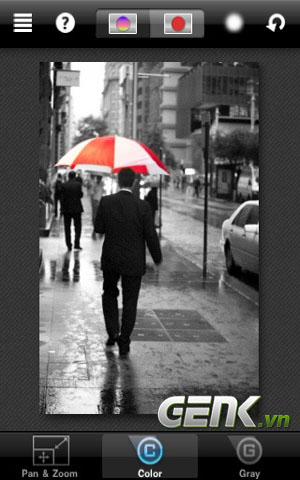
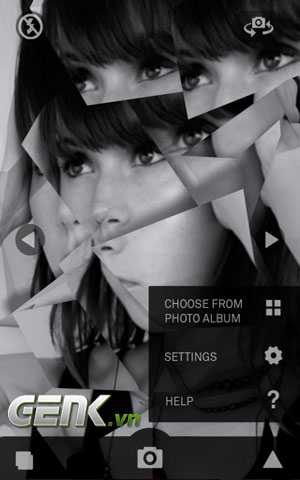
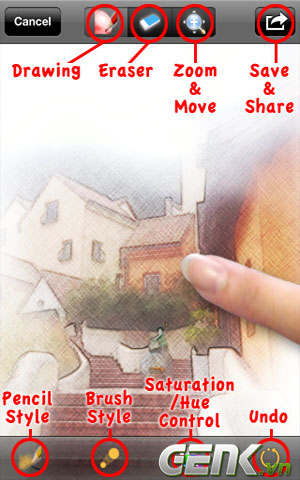
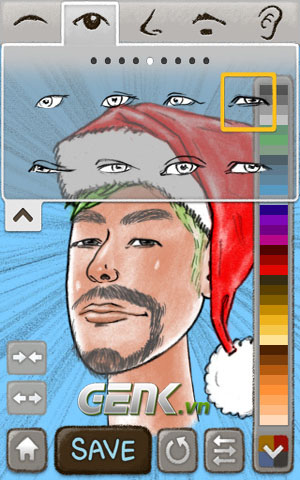
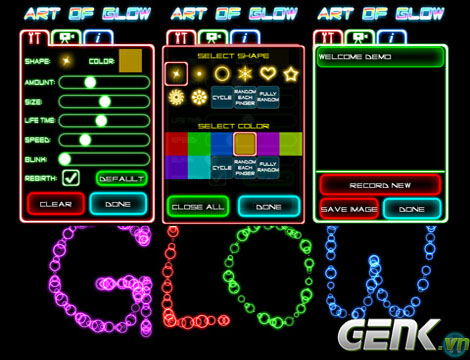
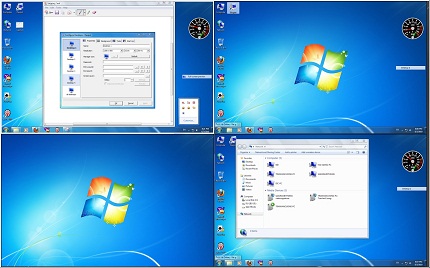
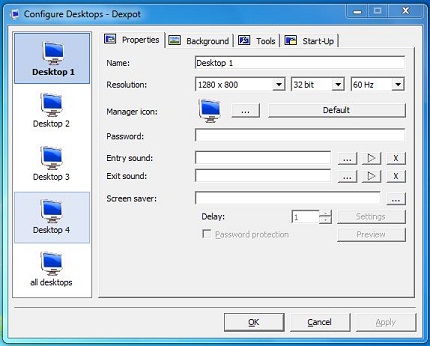
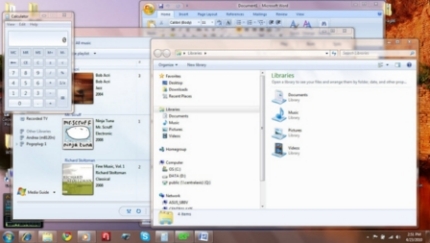
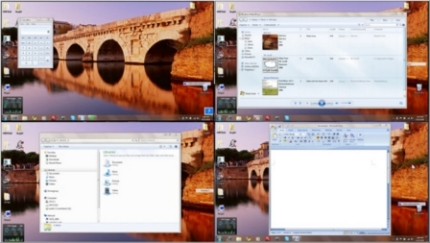
 Thêm chức năng cho thao tác kích đôi chuột trên Firefox
Thêm chức năng cho thao tác kích đôi chuột trên Firefox Ảnh thật mà như đã được chỉnh sửa Photoshop
Ảnh thật mà như đã được chỉnh sửa Photoshop Chấn động vụ đánh ghen ngay tại rạp Việt dịp Tết, tình tiết y hệt phim Trấn Thành khiến 3,6 triệu người quá sốc
Chấn động vụ đánh ghen ngay tại rạp Việt dịp Tết, tình tiết y hệt phim Trấn Thành khiến 3,6 triệu người quá sốc Chê phim Tết nhạt, Quốc Thuận bị đào lại phát ngôn về đàn em sao hạng A, "nói nhiều miệng không kịp kéo da non"
Chê phim Tết nhạt, Quốc Thuận bị đào lại phát ngôn về đàn em sao hạng A, "nói nhiều miệng không kịp kéo da non" Ảnh hiếm của diễn viên Việt bên chồng ngoại quốc, vẫn giữ 1 nguyên tắc dù từng vướng nghi vấn làm vợ 2
Ảnh hiếm của diễn viên Việt bên chồng ngoại quốc, vẫn giữ 1 nguyên tắc dù từng vướng nghi vấn làm vợ 2 Diễn viên Xuân Nghị gầy sọp sau biến cố, tìm tới Phật pháp và ăn chay
Diễn viên Xuân Nghị gầy sọp sau biến cố, tìm tới Phật pháp và ăn chay Lê Giang lộ diện sau ồn ào Quốc Thuận chê Bộ Tứ Báo Thủ, Trấn Thành nói đúng 1 câu
Lê Giang lộ diện sau ồn ào Quốc Thuận chê Bộ Tứ Báo Thủ, Trấn Thành nói đúng 1 câu
 Độc lạ có thật 100%: Sao nam Vbiz đi bộ hơn 100km, suốt 20 tiếng về diện kiến gia đình bạn gái!
Độc lạ có thật 100%: Sao nam Vbiz đi bộ hơn 100km, suốt 20 tiếng về diện kiến gia đình bạn gái! Vợ chồng Việt Hương - Hoài Phương đón tết trong căn biệt thự 'khủng'
Vợ chồng Việt Hương - Hoài Phương đón tết trong căn biệt thự 'khủng' Tai nạn giao thông, cô gái vừa tốt nghiệp đại học ở Hải Dương tử vong tối mồng 3 Tết
Tai nạn giao thông, cô gái vừa tốt nghiệp đại học ở Hải Dương tử vong tối mồng 3 Tết Đạo diễn Nguyễn Ngọc Quyền đột ngột qua đời ở tuổi 36, đồng nghiệp tiết lộ nguyên nhân
Đạo diễn Nguyễn Ngọc Quyền đột ngột qua đời ở tuổi 36, đồng nghiệp tiết lộ nguyên nhân Thêm 1 sao nam lên tiếng về drama chê phim Trấn Thành, đứng ra giảng hoà nhưng bị Lê Giang đáp trả đến câm nín
Thêm 1 sao nam lên tiếng về drama chê phim Trấn Thành, đứng ra giảng hoà nhưng bị Lê Giang đáp trả đến câm nín Hoa hậu hạng A Vbiz công bố 7 bức ảnh chưa từng thấy sau khi quay lại với bạn trai cũ
Hoa hậu hạng A Vbiz công bố 7 bức ảnh chưa từng thấy sau khi quay lại với bạn trai cũ Đoàn Văn Hậu đưa vợ con về Hà Nội tết ngoại, thái độ của em trai Doãn Hải My với anh rể gây chú ý
Đoàn Văn Hậu đưa vợ con về Hà Nội tết ngoại, thái độ của em trai Doãn Hải My với anh rể gây chú ý 4 chị em sinh tư tuổi Tỵ - con gái của nguyên Phó giám đốc bệnh viện ĐH Y Dược TP.HCM: Tết đi đến đâu là rộn ràng, niềm vui như nhân 3
4 chị em sinh tư tuổi Tỵ - con gái của nguyên Phó giám đốc bệnh viện ĐH Y Dược TP.HCM: Tết đi đến đâu là rộn ràng, niềm vui như nhân 3 Mỹ nam Việt đẹp tới mức không một ai chê nổi: Nhìn tưởng siêu sao xứ Hàn lại hao hao Hứa Quang Hán mới tài
Mỹ nam Việt đẹp tới mức không một ai chê nổi: Nhìn tưởng siêu sao xứ Hàn lại hao hao Hứa Quang Hán mới tài Tình trạng đáng lo của Khả Ngân ngày đầu năm mới
Tình trạng đáng lo của Khả Ngân ngày đầu năm mới